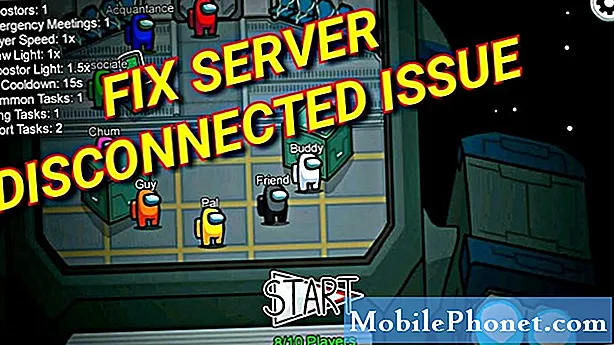Innehåll
- Läs och förstå varför en avancerad enhet som #Samsung Galaxy S7 (# GalaxyS7) inte svarar efter Android 7 #Nougat-uppdateringen. Lär dig också hur du felsöker din enhet och känner till de procedurer du kan använda när det här problemet uppstår.
- Vet vad du ska göra om din telefon behålls strax efter uppdatering av firmware. Läs vidare för att veta om detta har något att göra med dina appar eller den nya inbyggda programvaran.

Steg 1: Försök se om detta bara är ett systemkraschproblem
Naturligtvis, det första jag vill att du ska göra är att försöka starta om din telefon på vanligt sätt. Det kan eller kanske inte starta om men bara prova det.
Om telefonen vägrade att starta om eller inte svarar oavsett vad du gör, försök sedan hålla ned Volym ned-knappen och strömbrytarna tillsammans i 15 sekunder. Förutsatt att det bara är en systemkrasch och att det finns tillräckligt med batteri för att slå på hårdvaran, bör telefonen starta om normalt. Om det inte gjorde det kan du prova nästa steg.
Steg 2: Kontrollera om dina appar från tredje part har något att göra med det
Eftersom din telefon just har uppdaterats finns det alltid en möjlighet att en del av apparna inte längre är kompatibla, i vilket fall de kan krascha och påverka telefonens totala prestanda. När det händer kan själva systemet också krascha. Så det är dags att du försöker starta upp din telefon i säkert läge för att ta reda på om den fortfarande kan göra det när alla tredjepartsappar är tillfälligt inaktiverade. Så här gör du det:
- Håll ned strömbrytaren.
- När Samsung Galaxy-logotypen visas på skärmen släpper du strömbrytaren och håller omedelbart ned volym ned-knappen.
- Fortsätt att hålla volym ned-knappen tills enheten har startat om.
- Nu, om "Säkert läge" visas längst ned till vänster på skärmen kan du släppa volym ned-knappen.
I det ögonblick som telefonen startades upp i det här läget har problemet redan lösts, men sedan måste du hitta de appar som orsakar problemet och bli av med dem eller bara uppdatera dem.
Steg 3: Försök att starta upp din enhet i återställningsläget och torka cachepartitionen
Om din telefon inte kunde startas i säkert läge kan det hända att vi har ett firmwareproblem. Nästa sak du måste göra är att ta reda på om den fortfarande kan starta upp i återställningsläge, för i så fall kan du helt enkelt försöka torka cachepartitionen för att radera alla systemcachar som kan ha skadats under eller efter firmwareuppdateringen. Så här tar du bort systemcachen:
- Stäng av mobilen.
- Håll ned hem- och volym UPP-tangenterna och håll sedan ned strömbrytaren.
- När Samsung Galaxy S7 visas på skärmen släpper du strömbrytaren men fortsätter att hålla hem- och volym upp-knapparna.
- När Android-logotypen visas kan du släppa båda knapparna och låta telefonen vara i cirka 30 till 60 sekunder.
- Använd Volym ned-tangenten för att navigera genom alternativen och markera ”torka cachepartition.”
- När du väl har markerat kan du trycka på strömbrytaren för att välja den.
- Markera nu alternativet ”Ja” med volym ned-knappen och tryck på strömbrytaren för att välja det.
- Vänta tills telefonen har rensat cachepartitionen. När du är klar markerar du ”Starta om systemet nu” och trycker på strömbrytaren.
- Telefonen startar nu om längre än vanligt.
Om du har torkat bort cachepartitionen men telefonen fortfarande inte svarar efter en tid kan nästa steg hjälpa.
Steg 4: Försök göra huvudåterställningen för att återställa telefonen till fabriksinställningarna
Vi vet att telefonen just har uppdaterat sin firmware och sedan började problemet. Det pekar faktiskt på att firmware är problemet men vi vet inte omfattningen av problemet. Därför är det viktigt att du återställer enheten för att återställa den till fabriksinställningarna eller en konfiguration som kan fungera. Oroa dig inte eftersom den nya firmware kommer att finnas kvar i din telefon. Jag är inte säker på om du fortfarande kan säkerhetskopiera dina filer och data, men om du kan, gör det.
- Stäng av din Samsung Galaxy S7.
- Håll ned hem- och volym UPP-tangenterna och håll sedan ned strömbrytaren. NOTERA: Det spelar ingen roll hur länge du håller ned hem- och volym upp-knapparna, det påverkar inte telefonen men när du trycker på och håller ned strömbrytaren, det är då telefonen börjar svara.
- När Samsung Galaxy S7 visas på skärmen släpper du strömbrytaren men fortsätter att hålla hem- och volym upp-knapparna.
- När Android-logotypen visas kan du släppa båda knapparna och låta telefonen vara i cirka 30 till 60 sekunder. NOTERA: Meddelandet "Installera systemuppdatering" kan visas på skärmen i flera sekunder innan Android-systemåterställningsmenyn visas. Detta är bara den första fasen av hela processen.
- Använd Volym ned-knappen för att navigera genom alternativen och markera ”torka data / fabriksåterställning.”
- När du väl har markerat kan du trycka på strömbrytaren för att välja den.
- Markera nu alternativet ”Ja - ta bort all användardata” med volym ned-knappen och tryck på strömbrytaren för att välja den.
- Vänta tills din telefon är klar med Master Reset. När du är klar markerar du ”Starta om systemet nu” och trycker på strömbrytaren.
- Telefonen startar nu om längre än vanligt.
Om problemet fortfarande uppstår även efter återställningen är det dags att du tar tillbaka det till affären och tekniken tar hand om det. Problemet kommer säkert att lösas genom att den tidigare firmware blinkar, men om du gör det själv kan garantin upphöra att gälla så låt den auktoriserade tekniker hantera den.
Så här felsöker du din Galaxy S7 som fortsätter att släpa efter Nougat-uppdateringen
Mellan dessa två problem är den här inte så allvarlig som den första, även om vi verkligen inte kan vara säkra eftersom firmware i sig verkar problematisk som fick Samsung att stoppa utrullningen. Det kan bara vara ett appproblem, men för att vara säker måste vi felsöka enheten och det här är vad jag föreslår att du gör:
- Notera de appar du använde när din telefon började släpa - om förseningarna uppstår när du använde specifika appar, är det bara en apprelaterad fråga. Säkerhetskopiera dina data med dessa appar och rensa sedan deras cache och data. Det bör återställa dem, men om problemet fortfarande uppstår efter det, försök att se om det finns uppdateringar tillgängliga för dessa appar och ladda ner dem.
- Försök att starta din telefon i säkert läge och observera om fördröjningarna fortfarande uppstår - detta inaktiverar alla appar från tredje part så att du noggrant kan observera om telefonen fortfarande släpar medan den är i det här läget. Förutsatt att telefonen fungerar bra i säkert läge, bekräftar det att problemet orsakas av appar från tredje part. Du måste helt enkelt hitta och avinstallera dem för att lösa detta problem, annars kan det vara ett firmwareproblem.
- Starta upp i återställningsläge och ta bort systemcachen - detta utesluter möjligheten att eftersläpning orsakas av vissa korrupta cachar. Dessa filer kommer att ersättas när telefonen startats upp efter proceduren. Följ stegen ovan.
- Säkerhetskopiera dina data och återställ telefonen - om allt annat misslyckas måste du återställa din enhet för att se till att det inte bara är på grund av korrupt data som kan ha orsakats av den senaste uppdateringen. Följ stegen ovan för att återställa enheten men se till att du säkerhetskopierar alla dina filer och data eftersom de kommer att raderas.
ANSLUTA MED OSS
Vi är alltid öppna för dina problem, frågor och förslag, så kontakta oss gärna genom att fylla i det här formuläret. Detta är en kostnadsfri tjänst som vi erbjuder och vi debiterar dig inte ett öre för det. Men observera att vi får hundratals e-postmeddelanden varje dag och det är omöjligt för oss att svara på var och en av dem. Men var säker på att vi läser varje meddelande vi får. För dem som vi har hjälpt kan du sprida ordet genom att dela våra inlägg till dina vänner eller genom att helt enkelt gilla vår Facebook- och Google+ sida eller följa oss på Twitter.